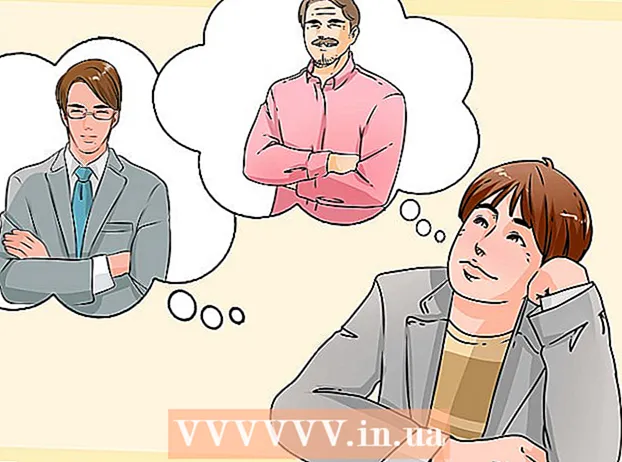Szerző:
Lewis Jackson
A Teremtés Dátuma:
5 Lehet 2021
Frissítés Dátuma:
12 Lehet 2024
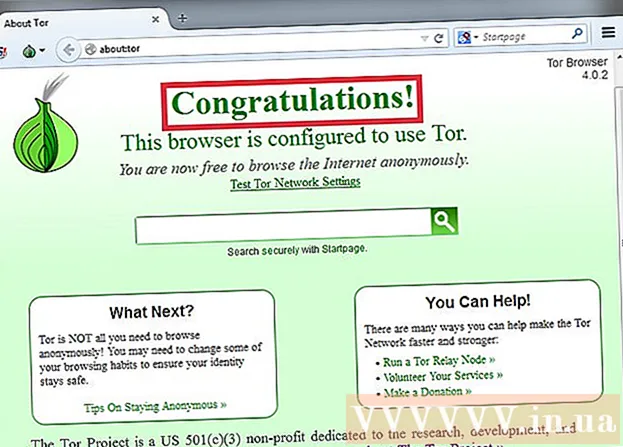
Tartalom
Az OpenDNS olyan internetes szűrési szolgáltatásokat nyújt, amelyek blokkolhatják a weboldalakhoz való hozzáférést. Ha az OpenDNS megakadályozza, hogy elérje a kívánt webhelyet, megváltoztathatja a számítógép DNS-beállításait, hogy csatlakozzon egy másik DNS-kiszolgálóhoz. Ezek a szerverek összeállítják a webhelycímeket, így csatlakozhat hozzájuk. Ha nem tudja megváltoztatni a számítógép DNS-beállításait, akkor a Tor böngészővel érheti el azt.
Lépések
6 módszer: A DNS-beállítások módosítása (Windows)
Kattintson a Start menüre, és írja be.ncpa.cpl. nyomja meg ↵ Enter.
- Az OpenDNS megváltoztatja az útválasztó DNS-beállításait a kérelmek átirányítására. Az operációs rendszer DNS-beállításainak módosításakor ezek a módosítások felülírják az útválasztó DNS-beállításait, így megkerülheti az OpenDNS-t. Ez nem működik, ha az útválasztó az összes DNS-kérés blokkolására van beállítva, az OpenDNS kivételével az 53-as porton.

Kattintson a jobb gombbal az aktív hálózatra. Válassza a "Tulajdonságok" lehetőséget.- Ha nem tud hozzáférni, mert nincs rendszergazdai joga, kattintson ide
Válassza ki a listából az "Internet Protocol Version 4 (TCP / IPv4)" (Internet Protocol Version 4) lehetőséget. Kattintson a Tulajdonságok elemre.

Válassza a "A következő DNS-kiszolgáló címek használata" lehetőséget (Használja a következő DNS-gazdagép-címeket). Ez lehetővé teszi egy alternatív DNS-cím beállítását, amely az a szerver, amely a webhely címeit állítja össze, így csatlakozhat a böngészőjében. Általában a DNS-kiszolgálót a hálózati szolgáltató állítja be, de az OpenDNS felülírja az útválasztó DNS-ét a saját szerverével.
Írja be a nyilvános DNS-kiszolgáló címét. Sok elérhető DNS-kiszolgáló áll rendelkezésre. Ha nehezen csatlakozik ehhez a címhez, próbálkozzon másikkal. Ügyeljen arra, hogy elegendő elsődleges és másodlagos címet adjon meg.

Nyissa meg a weboldalt. Miután megváltoztatta a DNS-beállításokat, csatlakozhat a letiltott webhelyhez. A Windows DNS-beállításainak módosítása felülbírálja az útválasztó DNS-beállításait.- Ha nem tud csatlakozni, próbáljon meg egy másik nyilvános DNS-szolgáltatót.
2/6 módszer: DNS-beállítások módosítása (Mac)
Kattintson az Apple menüre, és válassza a "Rendszerbeállítások" lehetőséget. Megváltoztatja a DNS-kiszolgálókat, amelyek összeállítják a webhelycímeket, és lehetővé teszik, hogy csatlakozzon hozzájuk.
- Az OpenDNS megváltoztatja az útválasztó DNS-beállításait a kérelem átirányításához. Az operációs rendszer DNS-beállításainak módosításakor ez a változás felülírja az útválasztó DNS-beállításait, lehetővé téve az OpenDNS megkerülését. Ez nem működik, ha az útválasztó az összes DNS blokkolására van beállítva, kivéve az OpenDNS-t az 53-as porton.
Válassza a "Hálózat" lehetőséget a "Rendszerbeállítások" menüben.
- Ha nem tudja elérni ezt az opciót, mert nincs rendszergazdai joga, kattintson ide
Kattintson az aktív kapcsolat elemre. A kapcsolathoz általában zöld pont tartozik.
- Kattintson a gombra.Haladó »

Kattintson a "DNS" fülre.
Kattintson a "+" gombra. Ez a gomb lehetővé teszi új DNS-kiszolgálók hozzáadását. Sok nyilvános DNS van ott. Ha nem tud csatlakozni ezzel a DNS-kiszolgálóval, megpróbálhat egy másikat. Ne felejtsen el megadni 2 elsődleges és másodlagos címet.
Megszabadulni a régi DNS-szervertől. Ha van egy DNS-kiszolgáló a listán, törölje a régi DNS-t, hogy a számítógép először csatlakozzon az új DNS-kiszolgálóhoz.
Próbáljon meg megnyitni egy weboldalt. A DNS-beállítások módosítása után csatlakozhat a letiltott webhelyhez. A DNS-beállítások módosítása Mac-en felülírja az útválasztó DNS-beállításait.
- Ha nem tud csatlakozni, próbáljon meg egy másik nyilvános DNS-szolgáltatót.
3/6 módszer: Hosts fájl (szerver) szerkesztése
- Nyissa meg a gazdagép fájlt. A számítógépen lévő gazdagépfájl a gép saját DNS-ként működik, lehetővé téve az IP-cím kézi hozzárendelését egy tartománynévvel. Ez felülírja az útválasztó minden beállítását.
- Windows - A gazdagép fájl általában található. Kattintson a jobb gombbal a gazdagépfájlra, és válassza a Megnyitás elemet, majd kattintson a Jegyzettömb gombra.
- Mac - Nyissa meg a terminált és írja be sudo hu / private / etc / hosts.
- Határozza meg a meglátogatni kívánt webhely IP-címét. Webhely hozzáadásához a gazdagép fájlhoz ismernie kell a webhely IP-címét.
- Nyissa meg a Parancssor (Windows) vagy a Terminál (OS X) parancsot.
- típus ping websiteaddress.com és nyomja meg ↵ Enter. Válaszolni fog a weboldal IP-címére.
- Adja hozzá az IP-címet és a gazdagép nevét a gazdagép fájl végén. A fájl végén általában látni látszik. Adja hozzá az új IP-címet és gazdagépnevet e sor után. Írjon vonal formátumban, beleértve az IP címet és a gazdagép nevét.
- Javasoljuk, hogy minden gazdagépnevet kétszer írjon, igen és nem www.. Például a Facebook hozzáadásához írjon egy IP-címsortwww.facebook.com, a másik sorba írja be az IP-címet facebook.com.
- Mentse és kapcsolja ki a fájlt. Lehetséges, hogy újra kell indítania a számítógépet, hogy a módosítások életbe lépjenek. hirdetés
4/6 módszer: Használja a Google gyorsítótárát
- Nyisson meg egy webböngészőt. Hozzáférhet a weboldal gyorsítótárazott változatához, amikor az a Google-on keresztül töltődik be. A legutóbbi gyorsítótárazott verzió hiányos, de nem is túl elavult.
- Másolja és illessze be a következő címet. Illessze be a webböngésző címsorába:
- webcache.googleusercontent.com/search?q=cache:http://example.com/
- Cserélje ki.http://example.com/a meglátogatni kívánt webhely címe. Például a Facebook gyorsítótárazott verziójának eléréséhez írja be webcache.googleusercontent.com/search?q=cache:https://facebook.com/. hirdetés
5. módszer a 6-ból: Tor használata
Töltse le a Tor böngészőt. A Tor egy olyan böngésző, amely lehetővé teszi a névtelen böngészést, megkerülve a legtöbb szűrőt és blokkolva az internetet. A Tor böngészőt ingyen letöltheti innen:.
- Ha a Tor webhely blokkolva van a számítógépén, letöltheti egy másik számítógépről, és telepítheti USB-meghajtóra.
Futtassa a Tor telepítőt. Kövesse az utasításokat a böngésző telepítéséhez a számítógépére. Ha USB-re kívánja telepíteni, válassza az USB-t telepítési helyként.
Kattintson a "Csatlakozás" gombra. Ez az első Tor konfigurációs lehetőség. gomb.
Kezdje az internet-hozzáféréssel. Látnia kell a "Gratulálunk!" Szavakat (Gratulálunk) miután sikeresen csatlakozott a Tor hálózathoz, most elkezdheti elérni a letiltott webhelyeket.
- A Tor használatához csak el kell indítania a Tor böngészőt. Nem kell újra elvégeznie a kezdeti telepítést.
6/6 módszer: A modem közvetlen csatlakoztatása
- Határozza meg, hogy megvalósítható-e ez a megközelítés. Az OpenDNS megzavarja az útválasztó beállításait, vagyis az útválasztóhoz csatlakoztatott számítógépeket ez érinti. Ha a számítógépet közvetlenül a modemhez kívánja csatlakoztatni, teljesen megkerülve az útválasztót, akkor megkerülheti az OpenDNS-t.
- Húzza ki az útválasztót a modemből. Amíg nem indítja újra az útválasztót, a beállítások nem változnak, és senki sem fogja tudni.
- Válassza le a számítógépet az útválasztóról. Ha vezeték nélküli hálózatot használ, válassza le a hálózatot. Vezetékes hálózat használata esetén húzza ki a számítógépet az útválasztóhoz csatlakoztató Ethernet kábelt.
- Csatlakoztassa a modemet közvetlenül a számítógéphez Ethernet kábelen keresztül. A számítógépek azonnal hozzáférhetnek az internethez.
- A legtöbb modem nem rendelkezik vezeték nélküli funkcióval, mert egyetlen feladata az útválasztó kezelése.
- Ha a modem az útválasztó és a modem kombinációja, akkor nincs szerencséd.
- Nyissa meg a kívánt webhelyet. Most, hogy csatlakozik a modemhez, hozzáférhet minden olyan webhelyhez, amelyet korábban az OpenDNS blokkolt. Ne felejtsen el mindent újra csatlakoztatni, miután végzett. hirdetés